
Nejlepší notebooky se systémem Windows pro studenty vysokých škol
Ať už jste ve třídě, doma nebo na cestách, nový počítač se systémem Windows 11 vám usnadní každodenní práci. V obchodě Microsoft Store najdete úspory pro studenty i rodiče.*
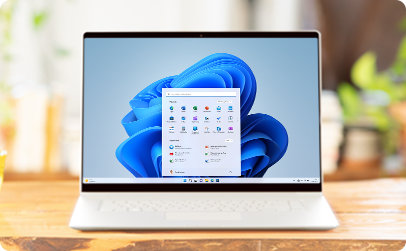
Notebooky pro studenty, kteří jsou stále na cestách
Notebooky se systémem Windows vám poskytnou vše, co máte rádi–rychlost, výkon, přístupnost a mnoho dalších výhod spojených s nejnovějšími procesory a funkcemi.
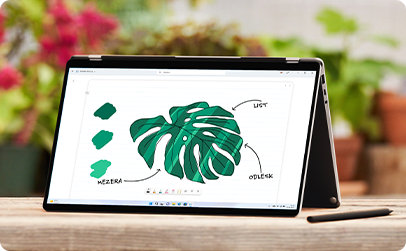
Pro začínající umělce nebo digitální písaře
Systém Windows 2 v 1 poskytuje výkon a flexibilitu. Dotyk1, psaní, klikání nebo pero1 – vyberte si, co nejlépe vyhovuje vašemu stylu.

Pro profesionální hráče na částečný úvazek
Hraní her je lepší na noteboocích a výkonných stolních počítačích se systémem Windows 11.
Potřebujete pomoci s rozhodováním?
Pomůžeme vám vybrat ten nejlepší počítač pro vaše jedinečné potřeby.

Studenti vysokých škol ušetří 50 % na Microsoft 365 pro jednotlivce
Využijte svůj školní e-mail2 3 a ušetřete za prémiové funkce a offline přístup k aplikacím Microsoft 365 pro produktivitu, jako je Word, Excel a PowerPoint. Získejte také 1 TB cloudového úložiště, ochranu zařízení Microsoft Defender4, šablony pro sociální sítě a software pro střih videa.
Poznejte Windows 11
Přečtěte si, jak používat nové funkce systému Windows 11, a zjistěte, co z něj dělá dosud nejlepší systém Windows.
Vzdálené učení
Microsoft Teams spojuje profesory a studenty a vytváří živou virtuální výuku. Získávejte úkoly, spravujte skupinové projekty a připojte se ke vzdělávacím komunitám.
Funkce a tipy
Vaše poznámky jsou ve Wordu a váš profesor je v Microsoft Teams. Pomocí přichytávacích rozvržení můžete tato okna uspořádat vedle sebe, aby vám nic neuniklo.
Specifikace a systémové požadavky systému Windows 11 jsou k dispozici Zde jsou specifikace a systémové požadavky systému Windows 11. Pro možnost upgradu musí vaše zařízení obsahovat Windows 10 nebo novější. Studenti si mohou zkontrolovat, zda jejich stávající počítače splňují podmínky pro upgrade, a to pomocí Aplikace PC Health Check.
Při výběru počítače se systémem Windows 11 by měli vysokoškolští studenti zvážit několik faktorů, které jsou zásadní pro splnění jejich studijních povinností ale i pokrytí osobních potřeb. Mezi klíčové aspekty patří:
- Požadavky na výkon: V závislosti na oboru mohou studenti potřebovat počítač se specifickými schopnostmi. Jde například o výkonnější procesory nutné pro náročné softwary v technických oborech nebo kvalitní grafické karty pro digitální tvorbu v uměleckých oborech.
- Přenosnost: Lehké a kompaktní notebooky jsou vhodnou volbou pro studenty, kteří potřebují přenášet počítač mezi přednáškami.
- Výdrž baterie: Dlouhá výdrž baterie je klíčová pro studenty, kteří tráví dlouhé hodiny v areálu škol bez přístupu k nabíjení.
- Rozpočet: Studenti by měli v rámci svého rozpočtu volit to nejlepší. Měli by zvážit jak počáteční náklady, tak potenciální dlouhodobé úspory, které umožňuje vyšší odolnost a energetická účinnost zařízení.
- Kompatibilita se školními zdroji: Ujistěte se, že zvolený počítač odpovídá specifickým požadavkům na software nebo hardware, které jsou předepsány vaším studijním oborem nebo institucí.
Studenti vysokých škol mohou získat výrazné slevy na počítače se systémem Windows 11 a Microsoft 365. Stačí ověřit svůj statut studenta pomocí školní e-mailové adresy. Slevy jsou k dispozici přímo na Microsoft Store a mohou zahrnovat slevy na hardware, například na notebooky nebo tablety. Nabídka se nevztahuje na: digitální verze her, digitální aplikace, obsah a předplatné v aplikacích, filmy, seriály a související obsah, software a aplikace sady Office, Windows 10, konzole Xbox, hry a příslušenství pro Xbox, personalizované nebo přizpůsobené produkty, dárkové karty a služby/předplatné (např. Skype, Xbox Live).
Každý student je jiný a rozhodování o tom, který notebook, počítač nebo tablet je ten pravý, ovlivňují různé faktory včetně rozpočtu, studijního oboru ale i mimoškolních zájmů. Tato Průvodce nákupem notebooku vám pomůže najít ten nejlepší notebook pro váš studentský život na vysoké škole.
Upgradujte na Windows 11
Jste připraveni přejít na nový systém? Zda váš počítač splňuje podmínky, zjistíte tak, že vyberete tlačítko Start a přejdete do nabídky Nastavení > Aktualizace a zabezpečení > Windows Update.
Zdroje pro rodiče
Získejte tipy a nástroje pro rodiče, které vám pomohou připravit žáka na úspěch.
Sledujte nás
Sledujte nás na Instagramu, kde najdete tipy a inspiraci, jak si usnadnit každodenní život.
- Obsah na obrazovkách je fiktivní. Dostupnost funkcí a aplikací se může v jednotlivých oblastech lišit.
- * Jsou v platnosti příslušné smluvní podmínky. Celou smlouvu si můžete přečíst zde.
- 1 Potřebujete tablet nebo počítač podporující dotykové ovládání. Pero může být prodáváno zvlášť ve formě příslušenství.
- 2 Musíte být zapsáni na prezenční nebo kombinované studium na univerzitě nebo vysoké škole v akreditovaných institucích a mít zde ověřený zápis. Při registraci je vyžadován platební nástroj, který vám bude účtován každý měsíc, dokud jej nezrušíte. Pro zachování zvýhodněných cen je třeba každých 12 měsíců znovu ověřit status studenta. Pokud již nejste způsobilí nebo znovu nepotvrdíte status studenta, cena se zvýší na aktuální plnou měsíční cenu. Ceny pro studenty mohou být kdykoli zrušeny nebo změněny. O případných změnách cen budete informováni.
- 3 Zrušení online na stránce účtu Microsoft. Přihlaste se pomocí účtu Microsoft, který jste použili k nákupu předplatného, a vypněte opakovanou fakturaci. Vaše předplatné automaticky vyprší po uplynutí zbývající doby předplatného. Další podrobnosti naleznete v části „Jak zrušit předplatné Microsoft“ na webu podpory společnosti Microsoft.
- 4 Aplikace Microsoft Defender je k dispozici ke stažení samostatně; musíte se přihlásit pomocí své studentské e-mailové adresy (stejné e-mailové adresy, kterou jste použili k vytvoření předplatného).



Staňte se fanoušky Microsoft Windows
Sdílet tuto stránku